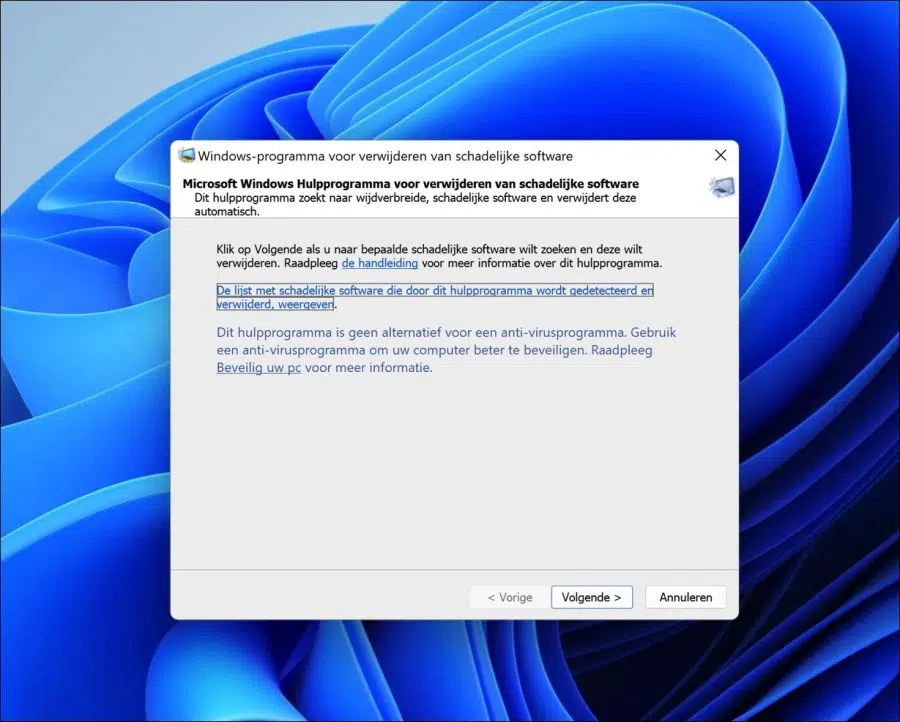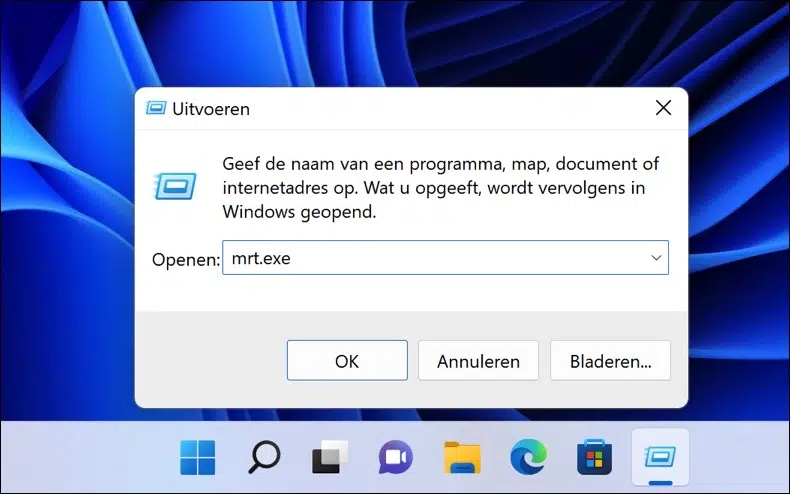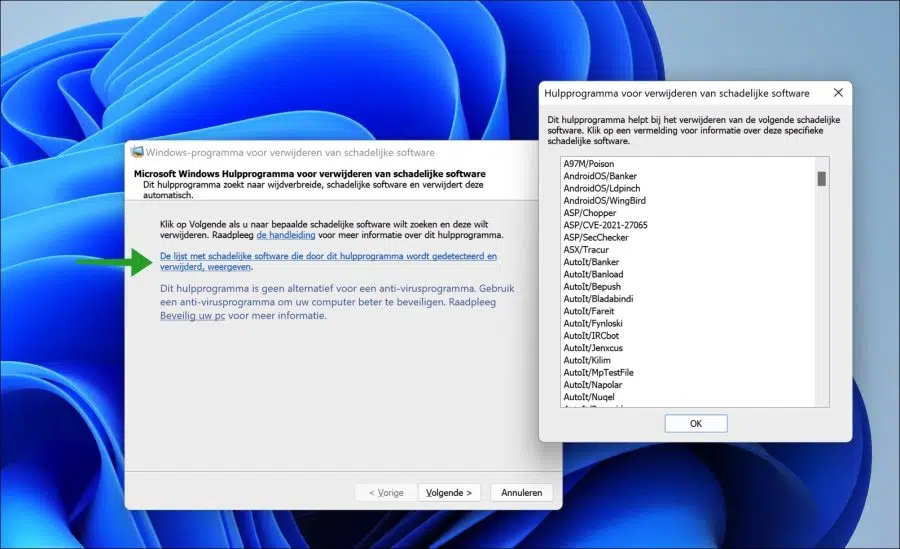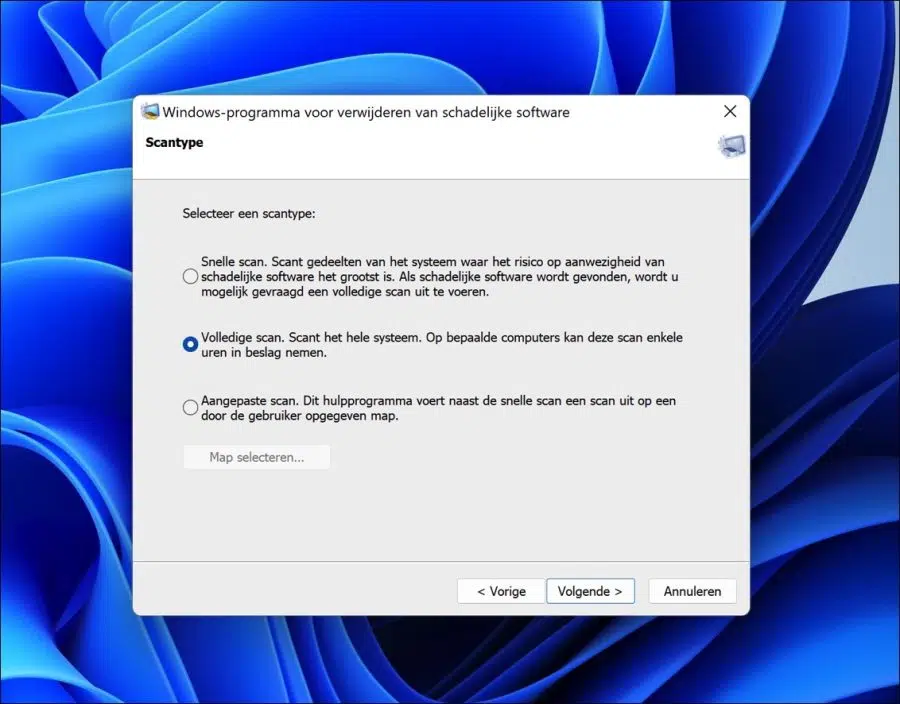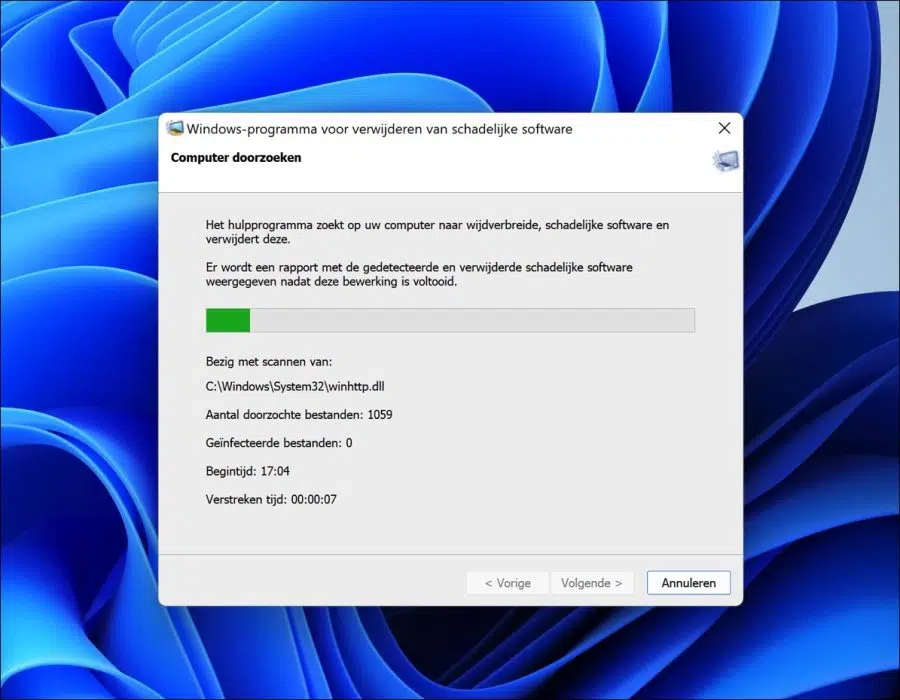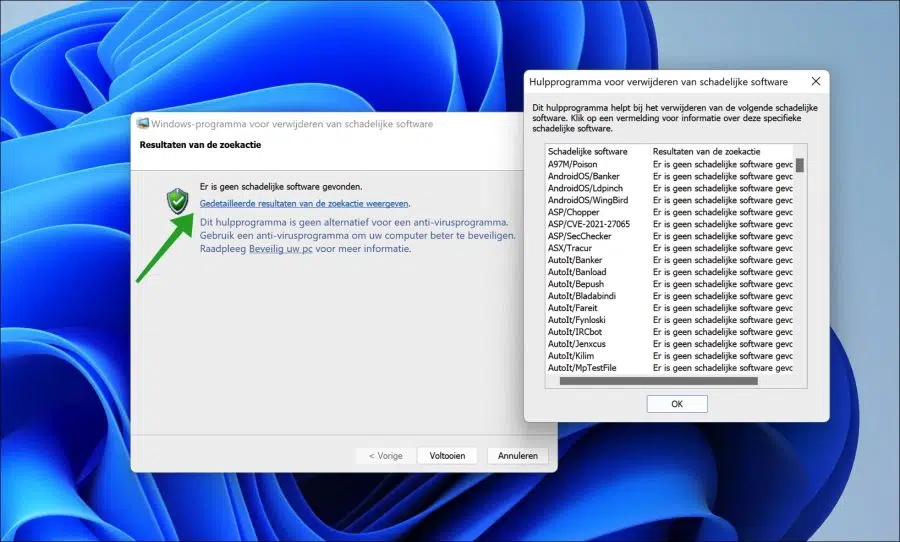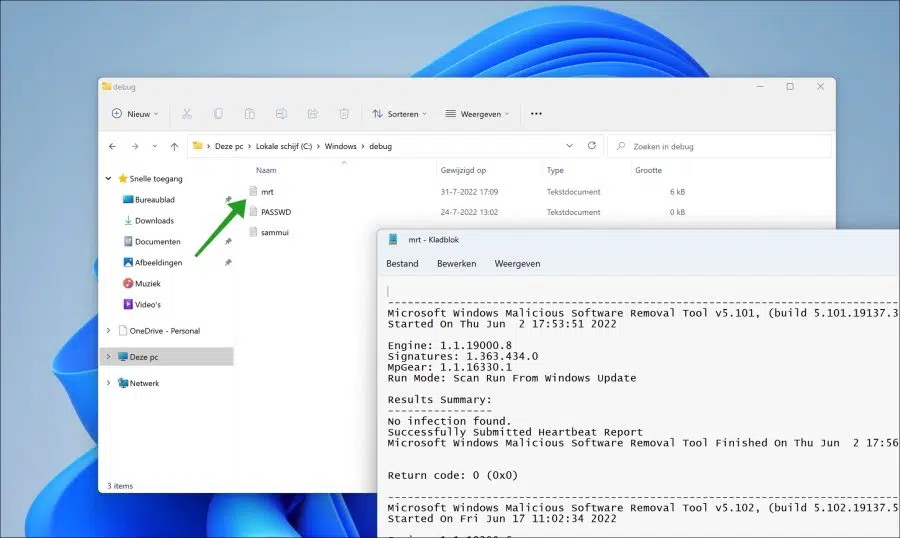En Windows 10 o Windows 11, se han agregado varias funciones para evitar ataques. Por ejemplo, ambas versiones de Windows están equipadas con Windows Security, un conjunto de aplicaciones que protegen Windows contra ataques. ransomware en el malware.
Estas aplicaciones protegen Windows de forma preventiva. Si su computadora ya está infectada con malware, puede utilizar la herramienta de eliminación de software malicioso de Windows.
Por lo tanto, la herramienta de eliminación de software malicioso de Microsoft ayuda a eliminar un conjunto de malware específico.
Solo elimina una lista del software malicioso más común y está diseñado para hacerlo mientras el malware está activo. Recibe actualizaciones trimestralmente y se ejecuta automáticamente una vez al mes.
No es un sustituto de uno. programa antimalware o un antivirus tradicional.
Herramienta de eliminación de software malicioso de Windows
También puedes ejecutar esta aplicación manualmente. Luego puede elegir entre tres análisis diferentes que verifican la computadora en busca de malware que ya esté presente y lo inician.
Haga clic derecho en el botón Inicio. En el menú haga clic en Ejecutar. En la ventana de ejecución escriba: mrt.exe
Se iniciará la herramienta de eliminación de software malicioso. Al hacer clic en el enlace "La lista de software malicioso que esta herramienta detecta y elimina" se abrirá una lista del software malicioso que esta herramienta puede detectar y eliminar.
Si luego hace clic en Siguiente, puede elegir entre tres escaneos diferentes.
Este es el escaneo rápido, el escaneo completo y el escaneo personalizado. Cada uno tiene sus pros o sus contras. Si sospecha que su computadora está infectada con malware, le recomiendo ejecutar el análisis completo.
La herramienta busca en su computadora software malicioso generalizado y lo elimina. Cuando se complete el análisis, se mostrará un informe que muestra qué software malicioso se encontró y eliminó.
Cuando se complete el escaneo (“búsqueda”), verá si se ha detectado software malicioso o no. Haga clic en el enlace "Mostrar resultados de búsqueda detallados" para ver cada "software malicioso" si se ha encontrado en su computadora o no.
Todos los resultados de “mrt” se guardan en la siguiente ubicación: c:\windows\debug\mrt.log
Puede consultar el archivo anterior en cualquier momento para revisar los análisis anteriores que se realizaron de forma automática o manual.
Lea también: Todo lo que quieres saber sobre el antivirus Windows Defender.
espero que esto te ayude. ¡Gracias por leer!